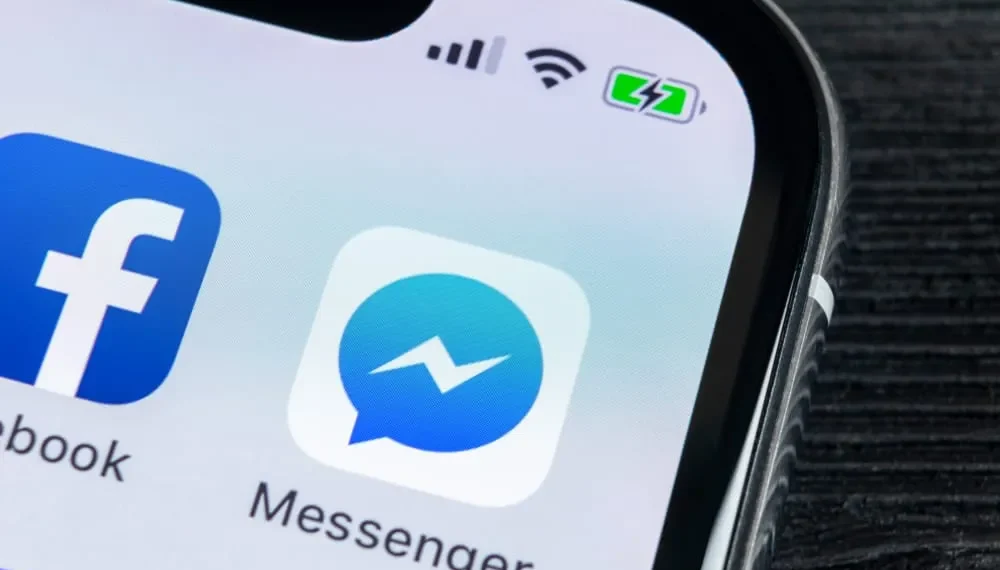Teks adalah ciri di Facebook Messenger yang kebanyakan kita, terutama milenium, memanfaatkan sepenuhnya sambil menghubungi satu sama lain. Ia membolehkan anda menghantar mesej tanpa gangguan yang disebabkan oleh panggilan.
Teks adalah seni, dan penstrukturan teks yang betul memainkan peranan penting. Jadi, bagaimana anda memulakan perenggan baru di Facebook Messenger?
Jawapan cepatAnda boleh memulakan perenggan baru di Facebook Messenger dengan serentak memukul peralihan dan masukkan kekunci pada komputer riba anda. Jika anda menggunakan Messenger pada telefon anda, anda boleh memulakan perenggan baru dengan menyentuh butang Enter pada papan kekunci anda.
Dalam artikel ini, anda akan membaca lebih lanjut mengenai cara menukar perenggan di Facebook Messenger dan kesan perenggan teks anda di Messenger.
Langkah untuk memulakan perenggan baru di Facebook Messenger
Perenggan adalah elemen penting untuk dipertimbangkan semasa menaip mesej yang lebih lama. Sama ada ia merupakan maklumat penting atau cerita yang menarik, perenggan akan membantu anda mendapatkan mesej anda dengan lebih berkesan.
Kadang -kadang, lebih kerap daripada tidak, sebenarnya, mesej yang anda mahu maju adalah sedikit lebih panjang. Dalam kes ini, perenggan mesej anda di bahagian yang berbeza membantu anda mendapatkan mesej anda dengan cekap.
Memulakan perenggan baru pada Messenger adalah mudah jika anda menggunakan aplikasi pada telefon bimbit anda . Apa yang anda perlu lakukan ialah menyentuh butang ” Enter ” pada papan kekunci skrin sentuh anda.
Menukar perenggan di Facebook Messenger berbeza sedikit jika anda menggunakan aplikasi pada PC atau komputer riba anda.
Ikuti langkah-langkah yang disebut di bawah untuk menukar perenggan dalam penyemak imbas:
- Navigasi ke Facebook dan log masuk ke akaun anda.
- Ketik ikon Messenger di bahagian atas dan buka sembang .
- Taipkan perenggan pertama ke dalam kotak teks.
- Tukar perenggan dengan memukul peralihan dan masukkan Kekunci pada masa yang sama .
- Teruskan menaip mesej anda dan tekan Enter untuk dihantar.
CatatanTanpa menekan kekunci Shift, anda mungkin secara tidak sengaja menghantar mesej jika tetapan anda lalai.
Kepentingan perenggan
Perenggan membantu anda memastikan bahawa anda telah meliputi semua aspek penting dalam subjek kerja bertulis anda. Mereka membolehkan anda mengekalkan skor mata yang telah anda sebutkan dan yang telah anda langkau.
Selain itu, perenggan membantu menambah lebih banyak emosi kepada penulisan anda. Anda boleh menggunakannya untuk menambah bahagian ke cerita atau bahkan menambah ketegangan pada teks anda. Perenggan memainkan peranan penting dalam menganjurkan idea, teks, dan cerita anda secara logik.
Mengatur jawatan anda ke dalam perenggan membimbing pembaca melalui teks dan cerita anda. Ia meningkatkan kebolehbacaan teks anda dan memudahkan pembaca anda memahami dan membaca mesej anda.
Perenggan juga membantu mengekalkan perhatian pembaca. Teks panjang dan berterusan cenderung membosankan mata manusia, tidak kira betapa menariknya.
Anda boleh menceritakan kisah panjang dan menulis jumlah kandungan yang lebih penting sambil menjaga perhatian pembaca pada teks anda.
Anda boleh membaca lebih lanjut mengenai kepentingan perenggan .
Pilihan lain semasa menghantar mesej
Bersama -sama dengan dapat mengatur mesej anda di Messenger dalam bentuk perenggan, anda juga mempunyai pelbagai helah dan ciri -ciri lain dari Facebook Messenger yang boleh anda gunakan untuk menjadikan mesej anda lebih menarik atau lucu untuk rakan dan keluarga anda.
Semasa menggunakan Messenger, anda boleh:
- Hantar nota suara
- Lampirkan gambar dan video dengan mesej anda
- Hantar pelekat atau gif
- Berani Bidang tertentu teks anda untuk menekankan perkara penting dan melakukan lebih banyak lagi!
Kesimpulan
Mengetahui cara mengatur teks anda dalam bentuk perenggan sangat bermanfaat. Anda akan mendapat mesej anda dengan lebih berkesan, cekap, dan dalam bentuk yang teratur dan sistematik, menjadikannya lebih mudah bagi pembaca anda untuk memahami kata -kata anda.
Nasib baik, perenggan teks anda di Facebook Messenger adalah sekeping kek, seperti yang diterangkan dalam artikel ini. Anda juga boleh membuat perenggan dalam komen Facebook menggunakan garis panduan yang sama.
Soalan Lazim
Bolehkah saya berani teks saya di Messenger?
Ya, anda boleh berani teks anda di Messenger dengan meletakkan asterisk (*) sebelum dan selepas teks anda.
Contohnya, bahagian mesej anda yang anda mahu berani kelihatan seperti ini sebelum anda menghantarnya: *Perhatian *. Selepas anda memukul Send, algoritma Messenger secara automatik berani teks antara asterisk.
Bagaimana saya boleh menambah mata peluru ke teks saya di Messenger?
Malangnya, anda tidak boleh menambah mata peluru ke teks yang anda hantar pada utusan lagi. Ciri ini boleh ditambah ke platform dalam kemas kini masa depan, tetapi ia tidak tersedia pada masa ini.
Sebagai alternatif, jika diperlukan, anda boleh menggunakan simbol “>” dan membina senarai peluru membuat shift pada aplikasinya. Anda boleh menyalin dan menampal simbol Bullet Point ke dalam kotak sembang anda. Kaedah terakhir adalah untuk memegang kekunci ALT dan tekan kekunci Nombor 7 pada pad NUM anda.
Bagaimana saya menghantar gambar dengan teks pada utusan?
Anda boleh melakukan ini dengan mengklik pertama ikon foto di sebelah bar teks. Selepas memilih gambar yang dikehendaki, taipkan mesej anda di kotak sembang kecil di bawah imej dan hantar mesej.